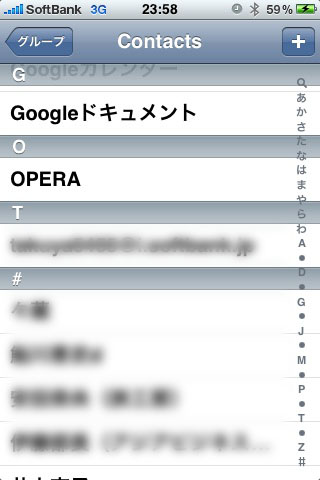iPhone と Gmail との連絡先同期につきまとう「フリガナ問題」の解決策まとめ
さて、ずいぶん間が空いてしまいましたが、前回のエントリー「Google Sync を利用して、iPhone の連絡先と Gmail 連絡先との「完全」な同期をとる 
Gmail の連絡先にはフリガナを入力するフィールドがないため、Gmail で登録した連絡先が、iPhone と同期をとった際に、iPhone 連絡先の一番下の「#」のところに追いやられてしまうのはご存じのとおりです(↓)
この問題を完全に解決するためには Google と Apple にがんばっていただく必要があるのですが、それを待っていられない有志の方々がいくつかの解決策を提示してくれていますので、本エントリーでまとめてみます。
**目次 だいたいこんな感じ(↓)
+連絡先の件数が少ない or 根気がある人向けの解決策 +「フリガナ問題」を「ほぼ」解決してくれる iPhone アプリ「ABFixer」 +その他の解決策 <<
**1. 連絡先の件数が少ない or 根気がある人向けの解決策 以前は iPhone の連絡先でフリガナを登録しても、Gmail 連絡先の情報で上書きされるとフリガナが消えていた、というハナシも聞きましたが、今はそんなことはなく、Gmail 連絡先に「姓(フリガナ)」というようなフィールドが自動的に作られ、表示されます。
したがって、「iPhone の連絡先からフリガナを登録する」というのが、地味ですが、一番カンタンで、有効な方法です。連絡先の件数が少ない場合や、地道な作業があまり苦にならない人は、ぜひこの方法でどうぞ。
(参考)次の方法は、試してみましたが、いずれも上手くいきませんでした(Gmail 連絡先にフリガナを登録できませんでした) -Gmail 連絡先に「姓(フリガナ)」というカスタムフィールドをつくって、入力する -Gmail 連絡先を CSV エクスポートして、「Family Name Yomi」「Given Name Yomi」というフィールドに入力し、インポートする <<
**2. 「フリガナ問題」を「ほぼ」解決してくれる iPhone アプリ「ABFixer」 次に「iPhone からフリガナを登録するにはタップ数が多すぎる」という方のために、フリガナを自動登録してくれる iPhone アプリ「ABFixer」を紹介します。 -iphoneとGMAILのアドレス帳を同期する。ふりがなはアプリで楽々解決。
ただ、すべての連絡先に対してフリガナが振られる訳ではなく、難しい姓や、会社名に対しては、後で手動で入力するしかありません。僕が試してみたところ、140件の連絡先のうち、およそ 20件はフリガナが振られませんでした。しかし、それでもなお、オススメのアプリなのです。一括でフリガナが振られる瞬間は、気持ちいいですよ!
**3. その他の解決策 その他にもユニークな解決策がありました。最初の一文字がひらがな、カタカナ、アルファベットのいずれかであれば「#」に追いやられないということに着目して、連絡先をすべてローマ字表記にしちゃったり(↓)、 -iphoneの電話帳移行&同期でGmailアドレス帳にふりがながない件ついての逆転の発想 - 旅人ケン(タビビトケン)
あるいはもう一捻り加えて、「鳩山由起夫 ハトヤマユキオ」という具合に、漢字とカタカナ両方書いたり(↓) -Road to iPhone 3GS: Gmailと同期した連絡先を完璧に整理!(ソート編)
万人受けはしないかもしれませんが、なかなか面白い発想だなと思いました。
**最後に 他にもイケてるやり方があったら教えてください。あと、Google スタッフの方、できれば Gmail 連絡先にフリガナフィールドを付けてください。何卒よろしくお願いします。
それでは。